Участие в попозиционном запросе предложений (Тендеры 2 0)
Поиск и просмотр извещения
Авторизовавшись на Торговой площадке, вы можете найти подходящую торговую процедуру с помощью функции поиска по площадке и/или настроив Подписки и рассылки в Личном кабинете. Подробно данная информация описана в инструкции Поиск торговых процедур, а также в разделе Потенциальные закупки и шаблоны поиска инструкции Настройки подписки на системные сообщения.
Для детального ознакомления с заинтересовавшей вас торговой процедурой нажмите ссылку с наименованием товара/услуги на Торговой площадке. Таким образом вы перейдете на страницу , где отображается общая сумма закупки, ссылки для скачивания закупочной документации, подробное описание параметров процедуры, требования к заявке, контактные данные организатора.
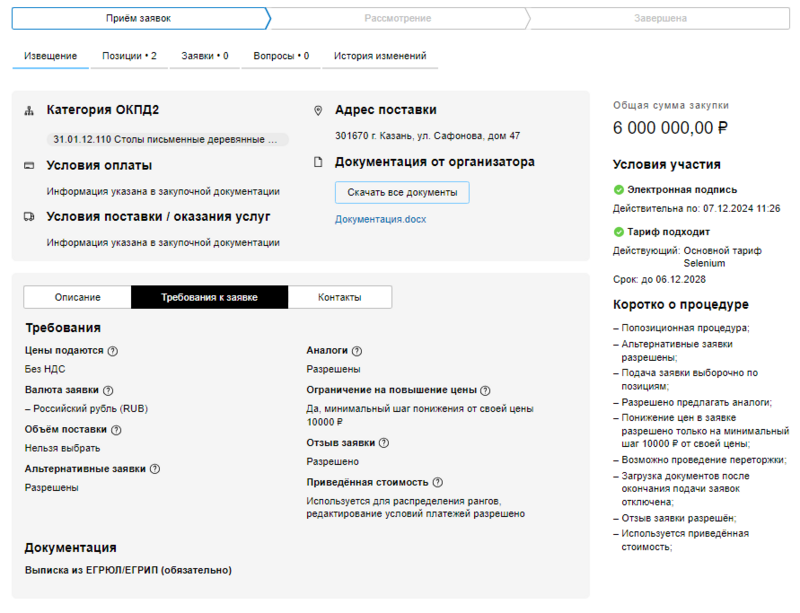
Для ознакомления со списком закупочных позиций откройте вкладку .
- в Запросе предложений побеждает участник с лучшими условиями исполнения договора;
- в Запросе цен побеждает участник с самой низкой предложенной ценой.
Приглашения к участию
В процедурах закрытого типа принимать участие могут только приглашенные участники. Организатор открытой процедуры также может разослать приглашения потенциальным участникам. Электронное письмо с приглашением поступает в раздел Личного кабинета Список пришедших сообщений и содержит ссылку на страницу процедуры, где вы можете ознакомиться с условиями ее проведения, списком закупочных позиций и данными организатора.
Вопросы
Любой из участников Системы может задавать организатору вопросы, касающиеся положений документации к процедуре и условий ее проведения. В ходе процедуры такие вопросы отправляются организатору анонимно и ответы на них доступны другим участникам. Наименования участников, отправлявших вопросы, становятся доступны организатору после наступления даты окончания подачи заявок.
1. Чтобы ознакомиться с ранее опубликованными ответами или задать персональный вопрос, откройте вкладку .
В блоке Сообщения участникам публикуются сообщения организатора, адресованные всем участникам процедуры.
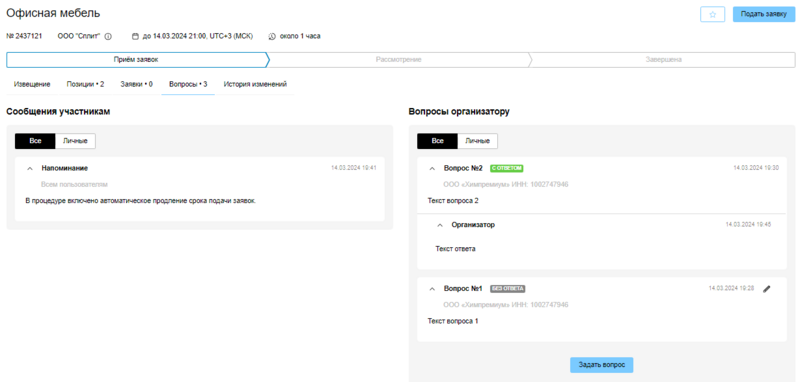
В блоке Вопросы организатору отображаются вопросы участников, направленные организатору, и его ответы на них. Вопросы публикуются анонимно.
2. Чтобы Задать вопрос организатору, нажмите соответствующую кнопку, изложите суть вашего вопроса в текстовом поле, нажмите кнопку Отправить и подтвердите действие.
2.1. До получения ответа организатора вы можете редактировать ваш вопрос с помощью значка ![]() .
.
Подача заявки
1. Ознакомившись с условиями проведения процедуры, нажмите кнопку Подать заявку.

2. Выберите форму подачи заявки и нажмите кнопку Сохранить и продолжить.
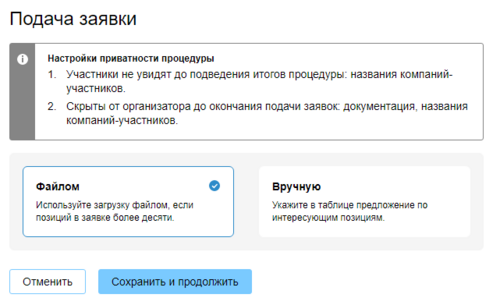
3. При выборе способа Вручную отобразится страница формирования заявки на шаге Ценовое предложение.
3.1. Нажмите на строку закупаемой позиции, заполните поля в отобразившемся боковом меню и нажмите кнопку Сохранить.
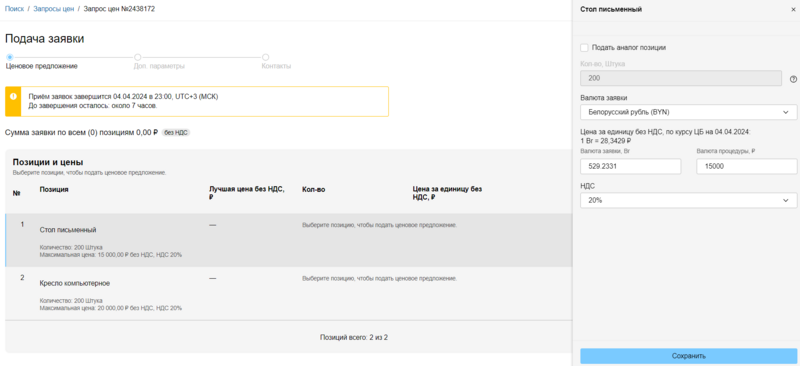
Если в процедуре предусмотрена мультивалютная подача заявок, в форме будут доступны управляющие элементы для выбора валюты заявки и ввода цены в соответствующих валютах.
Если организатор предусмотрел возможность подачи аналогов закупаемых позиций, в форме будет доступна отметка Подать аналог позиции, при установке которой отобразится текстовое поле для ввода наименования аналога.
3.2. Аналогичным образом укажите цены по остальным позициям и нажмите кнопку Сохранить и продолжить →. Заявка перейдет на шаг Доп. параметры и на странице отобразятся управляющие элементы для загрузки файлов, запрашиваемых организатором.
4. При выборе способа Файлом отобразится страница формирования заявки на шаге Шаблон заявки.
4.1. Нажмите кнопку Скачать шаблон, заполните шаблон согласно содержащейся в нем инструкции, загрузите файл в Систему с помощью кнопки Загрузить файл и нажмите Сохранить и продолжить →.
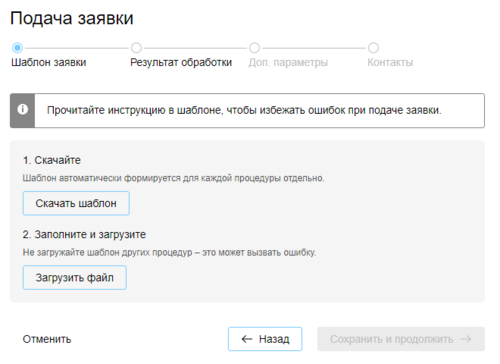
При успешной загрузке файла на шаге Результат обработки отобразится таблица с данными из заполненного шаблона. Заявка перейдет на шаг Доп. параметры и на странице отобразятся управляющие элементы для загрузки файлов, запрашиваемых организатором.
5. Загрузите в Систему требуемые файлы с помощью кнопок Загрузить файл и нажмите Сохранить и продолжить →.
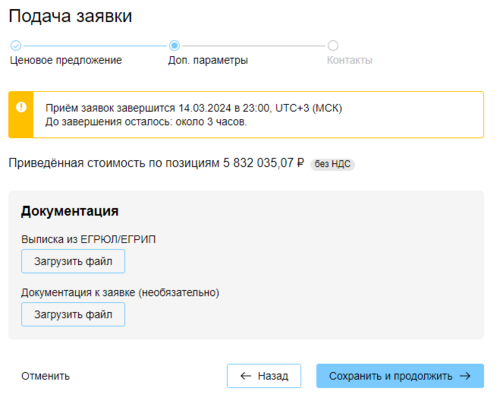
Заявка перейдет на шаг Контакты и отобразится форма, предзаполненная контактными данными, указанными в вашем Личном кабинете.
6. При необходимости внесите изменения в предзаполненные данные и нажмите кнопку Отправить заявку.
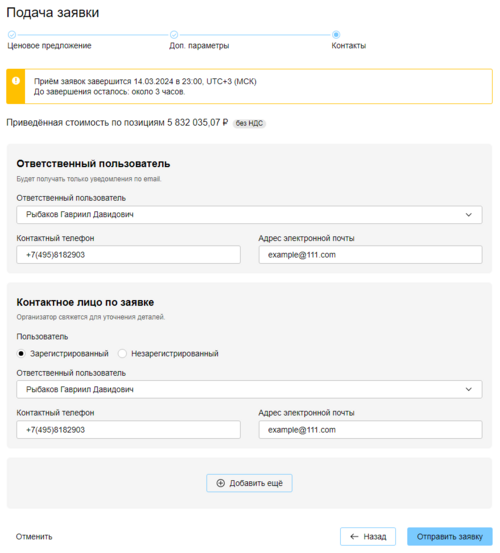
Отобразится вкладка с данными по вашей заявке.
На странице вы можете сравнить свое ценовое предложение с заявками участников-конкурентов. До наступления даты окончания подачи заявок наименования компаний-участников скрыты под условными псевдонимами, однако ценовые предложения доступны всем участникам.
С помощью фильтров в блоке Позиции с заявками вы можете выбрать из списка тех участников, заявки которых вы хотите сравнить, а также отфильтровать позиции, по которым вы подали ценовые предложения.
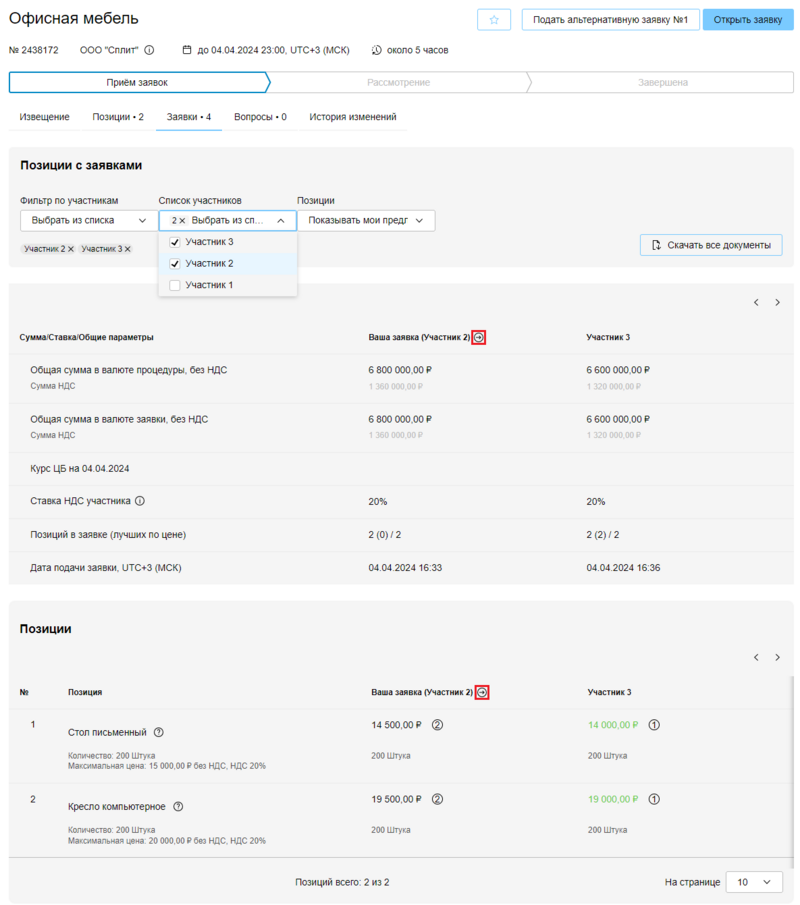
Заявка участника с лучшей на данный момент ценой выделена зеленым цветом.
7. Нажмите кнопку Открыть заявку или значок ![]() в таблице заявок. Отобразится страница с подробной информацией по вашей заявке и управляющими элементами для изменения цены.
в таблице заявок. Отобразится страница с подробной информацией по вашей заявке и управляющими элементами для изменения цены.
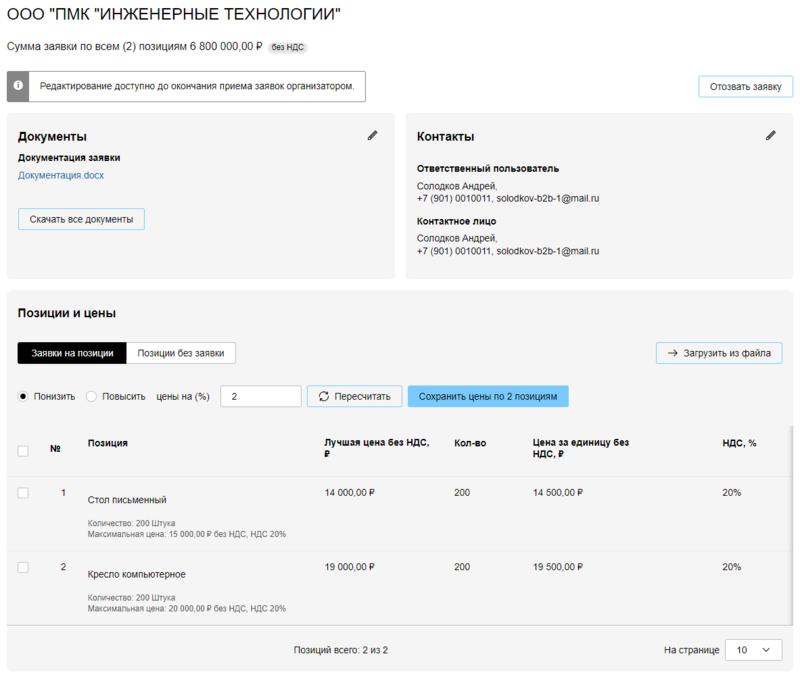
7.1. Чтобы Отозвать заявку, нажмите соответствующую кнопку в правой части страницы и подтвердите действие.
7.2. Для редактирования информации в блоках Документы и Контакты воспользуйтесь значками ![]()
7.3. Чтобы редактировать ценовое предложение по позиции, нажмите на ссылку в строке позиции, внесите изменения в отобразившемся меню и нажмите Сохранить.
7.4. Вы также можете снизить цену на равную величину сразу по всем позициям. Для этого введите сумму, на которую необходимо снизить цены и нажмите Сохранить цены по ... позициям
Организатор при создании процедуры может установить минимальный шаг снижения цен в процентах от действующего предложения или в валюте процедуры. Такая информация отражена в описании извещения.
Расчет приведенной стоимости
Если организатор при подготовке процедуры включил функциональность расчета приведенной стоимости, то в ходе подачи заявки на шаге Ценовое предложение будет отображаться блок Условия платежей с информацией о количестве и условиях платежей, указанных организатором. Организатор также может разрешить или запретить участникам редактировать эти условия. Если запрета на редактирование условий платежей нет, то вы можете внести в них изменения или согласиться с условиями организатора, не внося никаких изменений.
1. Для внесения изменений в параметры расчета приведенной стоимости нажмите кнопку Редактировать в блоке Условия платежей на странице подачи заявки.
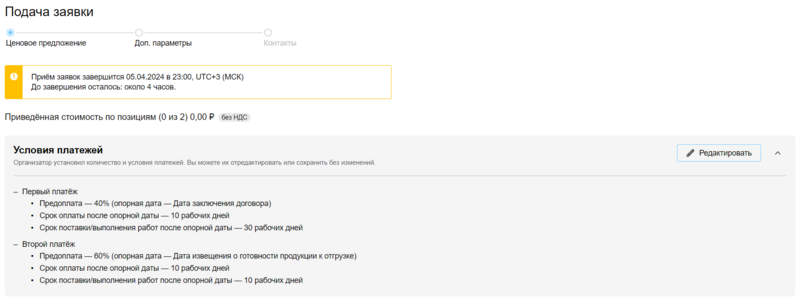
2. В отобразившемся боковом меню внесите необходимые изменения в полях формы.
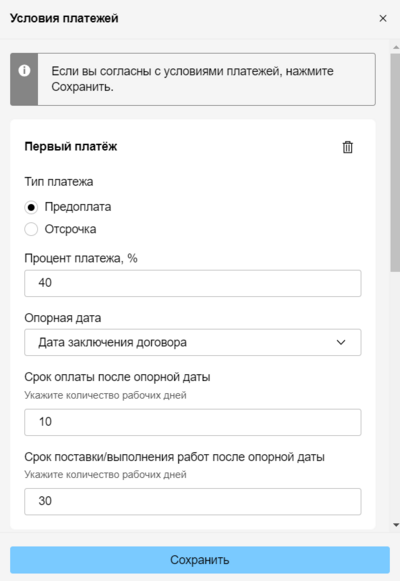
2.1. Вы можете удалить платеж с помощью значка ![]() или + Добавить платеж с помощью одноименной кнопки.
или + Добавить платеж с помощью одноименной кнопки.
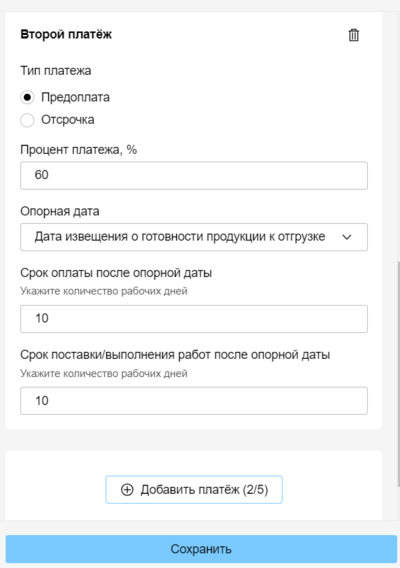
2.2. Внеся необходимые изменения в условия платежей, нажмите кнопку Сохранить.
Далее, после внесения ценовых предложений по закупаемым позициям (см. раздел Подача заявки), в таблице отобразится автоматически рассчитанная Приведенная стоимость по каждой позиции вашей заявки. Зеленым цветом в таблице указана Лучшая приведенная стоимость среди всех поступивших заявок участников. Таким образом вы можете сравнить цену своей заявки с наиболее низкой ценой, предложенной кем-то из других участников.
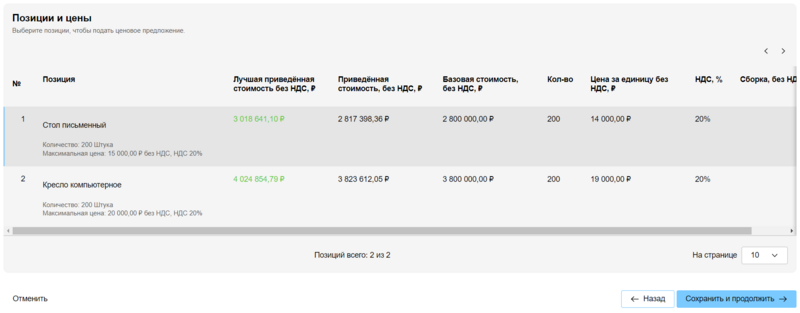
Дальнейшие действия на шагах Доп. параметры и Контакты идентичны базовому процессу, описанному в разделе Подача заявки данной инструкции.
История изменений
Раздел содержит следующие изменения:
– изменения вносимые в извещение процедуры;
– изменения в данных закупочных позиций;
– изменения, вносимые участниками в свои заявки;
– данные пользователей, внесших изменения.
Чтобы просмотреть историю изменений, выполните следующие действия:
1. Откройте вкладку История изменений.
2. Для просмотра истории изменений в параметрах процедуры нажмите кнопку Изменения в процедуре.
2.1. Для просмотра истории изменений в заявках участников нажмите кнопку История заявок.
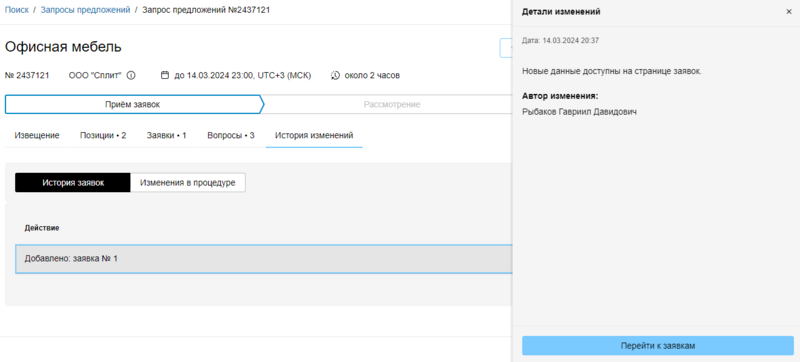
3. Чтобы ознакомиться с деталями внесенных изменений, нажмите на табличную строку. Отобразится информационное окно Детали изменений.
Участие в переторжке
Переторжка – дополнительный этап процедуры, объявляемый по усмотрению организатора после рассмотрения заявок. Уведомления об объявлении организатором переторжки поступают в раздел Личного кабинета Список пришедших сообщений
1. Находясь на странице процедуры, в которой объявлена переторжка, нажмите кнопку Подать заявку.
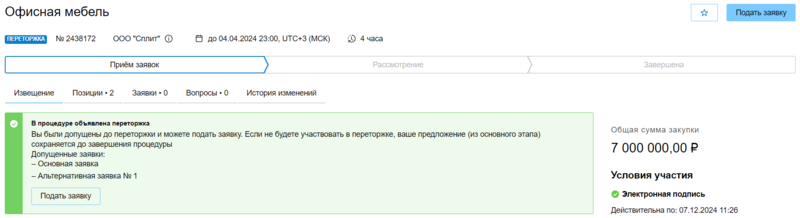
2. На отобразившейся странице выберите способ подачи заявки Файлом или Вручную.
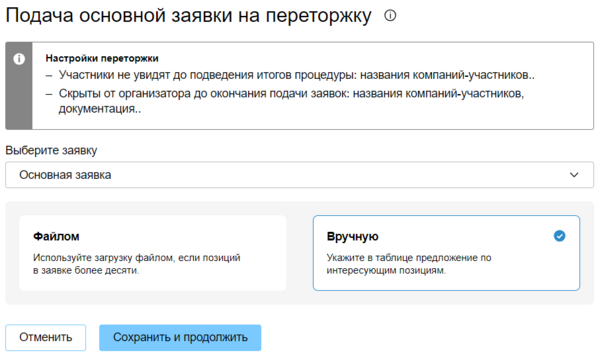
Если в ходе процедуры вы подавали альтернативные заявки, в форме будет доступен выпадающий список Выберите заявку, где вы можете выбрать, в рамках какой из ваших заявок будет подано ценовое предложение на переторжку.
2.1. Нажмите кнопку Сохранить и продолжить. Отобразится страница подачи заявки на переторжку на шаге Ценовое предложение.
С помощью значка ![]() вы можете открыть боковое окно, где будет указана вся информация о порядке проведения переторжки, настроенном Организатором.
вы можете открыть боковое окно, где будет указана вся информация о порядке проведения переторжки, настроенном Организатором.
3. Нажмите на строку закупаемой позиции, в отобразившемся боковом меню внесите изменения в ценовое предложение и нажмите кнопку Сохранить.
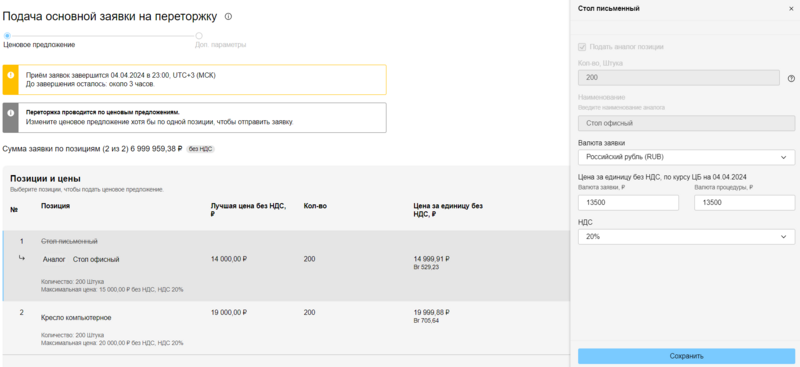
3.1. При необходимости внесите изменения в ценовое предложение по другим позициям и нажмите кнопку Сохранить и продолжить →. Отобразится страница подачи заявки на переторжку на шаге Доп. параметры.
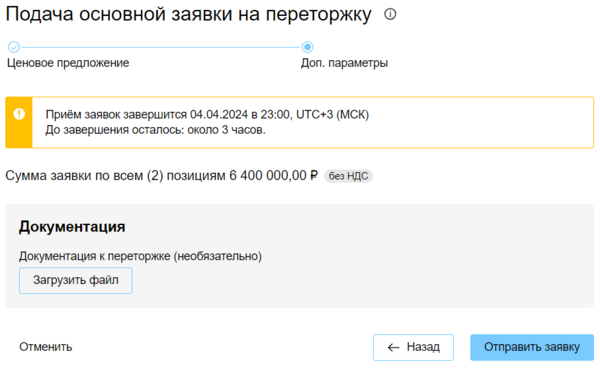
4. При необходимости загрузите документацию к заявке на переторжку и нажмите кнопку Отправить заявку. Отобразится страница с данными о поданных заявках на переторжку.
По аналогии с основным этапом процедуры, в ходе переторжки вы можете сравнивать свою заявку с предложениями участников-конкурентов и вносить в нее изменения.
Если в ходе основного этапа процедуры вы подавали альтернативную заявку, на странице будет доступна кнопка Подать заявку для подачи альтернативного предложения на переторжку.

Вопросы организатора и дозапрос документов
В ходе рассмотрения заявок организатор может направлять участникам сообщения с вопросами по содержанию заявок и дозапросы недостающих документов.
1. Откройте вкладку .
Сообщения, которые организатор направил вам, отмечены припиской Вам от организатора.
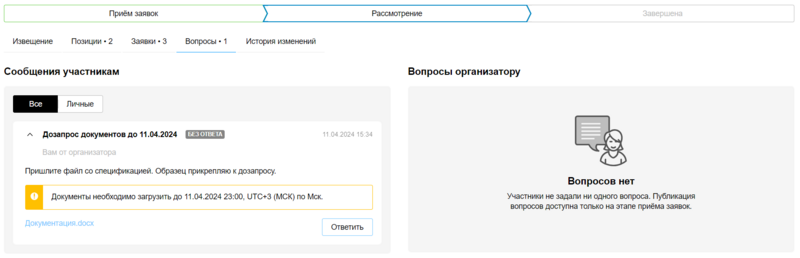
При направлении дозапроса организатор указывает срок, в течение которого вам необходимо ответить на него.
2. Нажмите кнопку Ответить.
3. Заполните отобразившееся текстовое поле, прикрепите файлы запрашиваемых документов, нажмите кнопку Отправить и подтвердите действие.
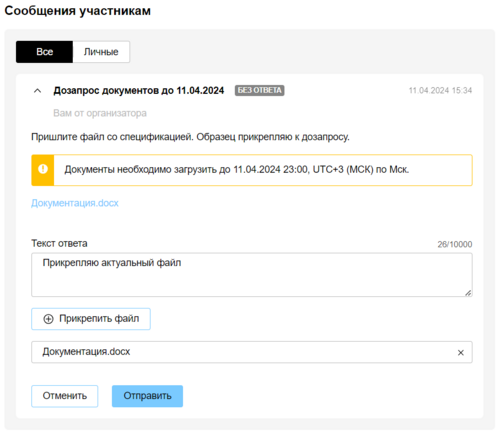
После обновления страницы в блоке Сообщения участникам будет отображаться строка с отправленным ответом, а статус дозапроса изменится на Документ загружен.
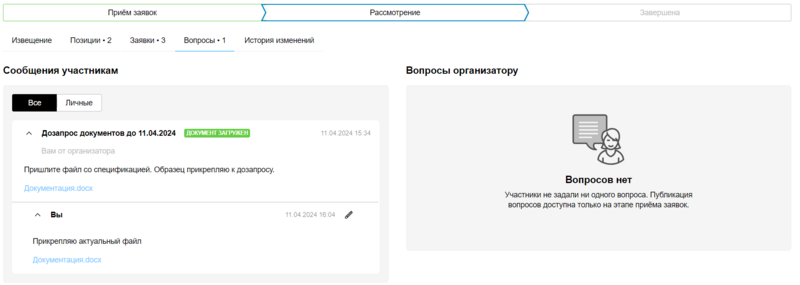
4. В течение срока действия дозапроса вы можете редактировать ответ на него с помощью значка ![]()
Итоги процедуры
По завершении процедуры на странице отображается уведомление В процедуре подведены итоги, где отражено решение Организатора.
Если Организатор сформировал итоговый протокол по процедуре, на странице будет отображаться кнопка Итоговый протокол.
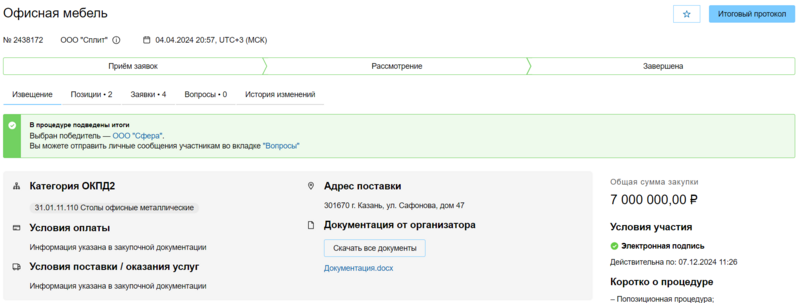
1. Чтобы ознакомиться с текстом итогового протокола, нажмите кнопку Итоговый протокол. Отобразится страница с полным текстом итогового протокола проведенной процедуры.
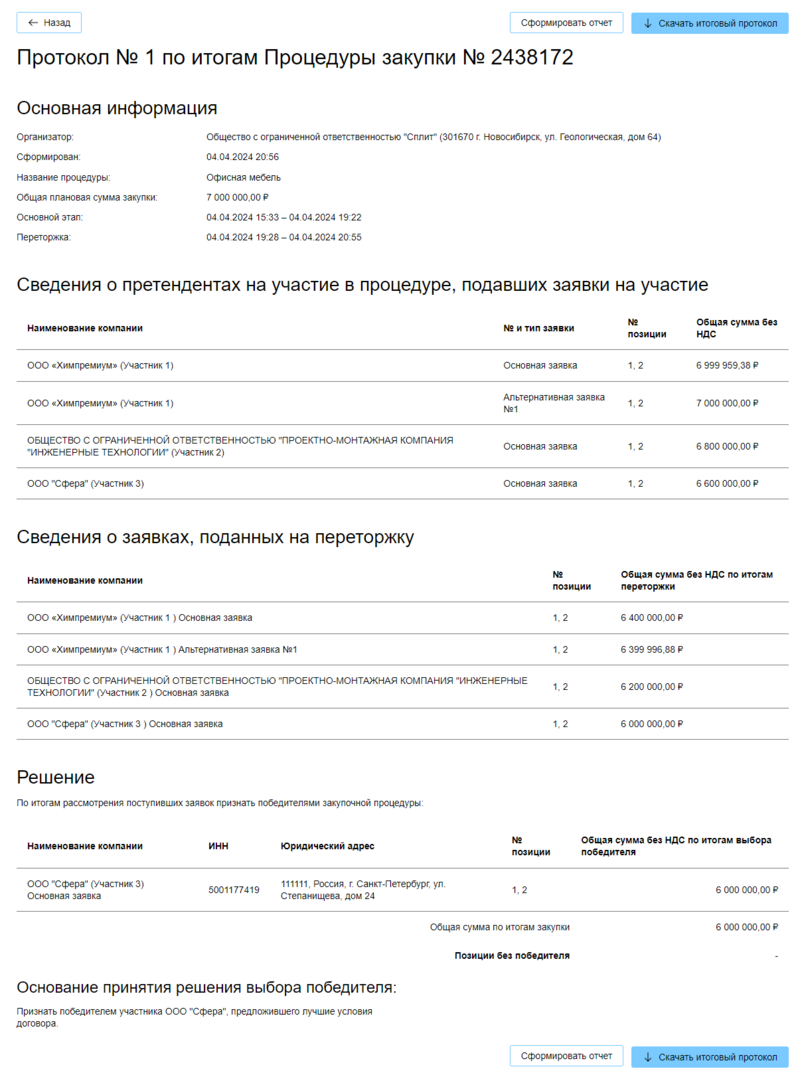
2. Чтобы Сформировать отчет или Скачать итоговый протокол, воспользуйтесь соответствующими кнопками.
